Windows 10 má zasunutý jezdec jasuhluboko uvnitř Možnosti napájení. Uživatelé obvykle používají funkční tlačítka ke správě jasu obrazovky. HUD v systému Windows 10 poskytuje určitou představu o tom, jak je obrazovka jasná nebo matná. Bylo to tak celé věky. Dokonce ani Windows 7 neměly posuvník jasu, který by byl snadno přístupný uživatelům. Také v Ovládacích panelech byl pohřben pouze ten, který byl pohřben uvnitř Možnosti napájení. Posuvník je mnohem snazší spravovat, ale mimo dosah není v systému Windows 10 žádný posuvník jasu, který můžete snadno spravovat. Vyhrajte 10 jezdců jasu je bezplatná aplikace s otevřeným zdrojovým kódem, která to napravuje.
Win10 Brightness Slider je přenosný. Nemusíte jej instalovat. Stačí stáhnout aplikaci a spustit ji. Na systémovou lištu přidá ikonu jasu, která se dokonale hodí k ovládání napájení / baterie, WiFi a hlasitosti.
Posuvník jasu v systému Windows 10
Klikněte na ikonu jasu a posuvník budeobjevit. Můžete táhnout posuvným knoflíkem a zvýšit nebo snížit jas. Stejně jako posuvník hlasitosti v systému Windows 10 vám posuvník jasu poskytuje číselné hodnoty toho, jak je obrazovka slabá nebo jak jasná, tzn. Máte stupnici od 1 do 100.

Ve srovnání s posuvníkem vám výchozí HUD jasu Windows 10 nedává tak jemnou kontrolu. Funkční tlačítka na vašem notebooku ovládají HUD a spravují jas v pevných přírůstcích.
Na obrázku níže vidíte výchozí HUD jasu vlevo a posuvník, který Win10 Brightness Slider přidává vpravo. Posuvník je mnohem snazší spravovat.
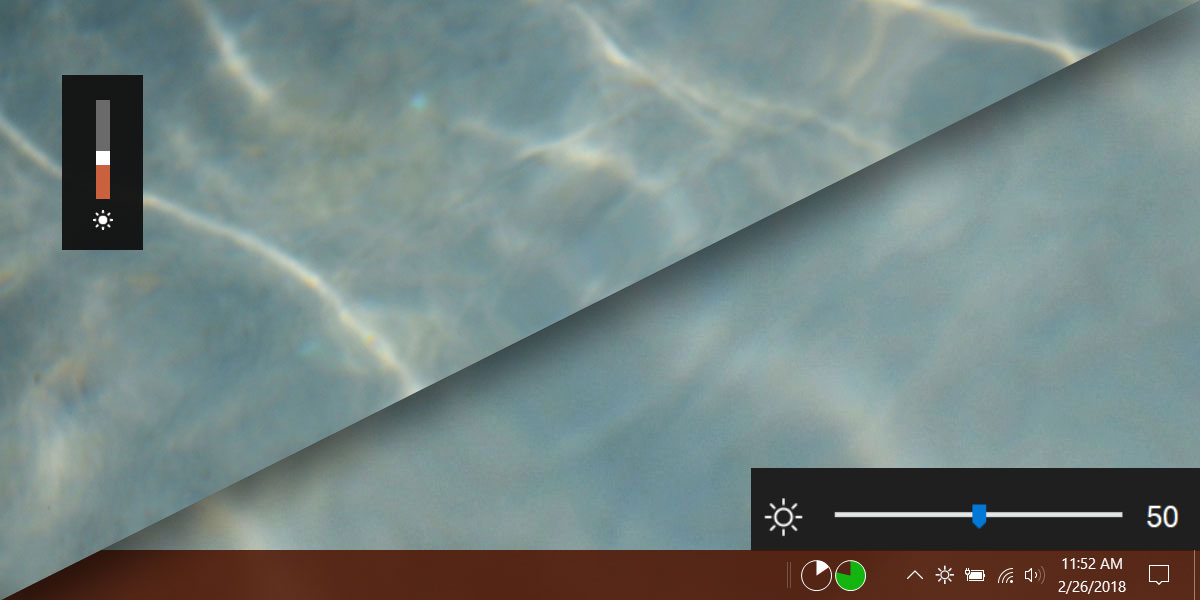
Ve skutečnosti jde o mírné zlepšení posuvníku jasu ovládacího panelu, protože vám poskytuje číselné hodnoty pro aktuální úrovně jasu.
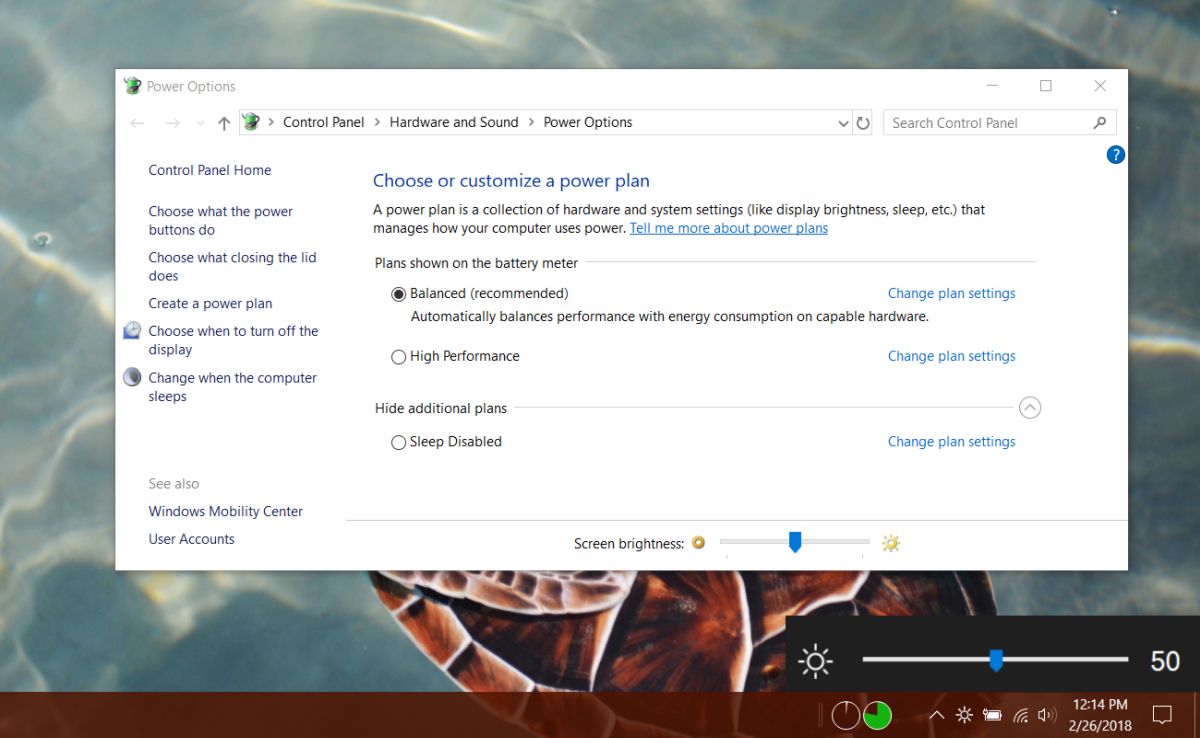
Omezení
Zatímco Win10 Brightness Slider funguje grea, ale je tomá jedno omezení. Použijete-li jezdec jasu v Ovládacích panelech nebo pokud pomocí tlačítek funkcí změníte jas obrazovky, posuvník se neaktualizuje, aby odrážel nové úrovně jasu. Nezasahuje do výchozích ovládacích prvků jasu a výchozí ovládací prvky jasu nebrání aplikaci fungovat. Jediným omezením je, že se aplikace neaktualizuje, když použijete výchozí ovládací prvky ke změně jasu obrazovky.
Pokud však používáte posuvník jasu Win10změnit jas obrazovky, posuvník ovládacího panelu a výchozí HUD jasu systému Windows 10 budou odrážet novou nastavenou úroveň.
V systému můžete spustit posuvník jasu Win10spuštění. Při pokusu o spuštění aplikace se může zobrazit chyba „Nepodporováno“. Pokud se zobrazí tato chyba, vývojář doporučuje spustit následující příkaz v prostředí PowerShell;
$monitor = Get-WmiObject -ns root/wmi -class wmiMonitorBrightNessMethods$monitor.WmiSetBrightness(80,10)
Pokud to nepomůže, bude pravděpodobně nutné aktualizovat ovladače zobrazení. S výjimkou těchto dvou řešení, pokud aplikace nefunguje, není pro vás žádná možnost.












Komentáře